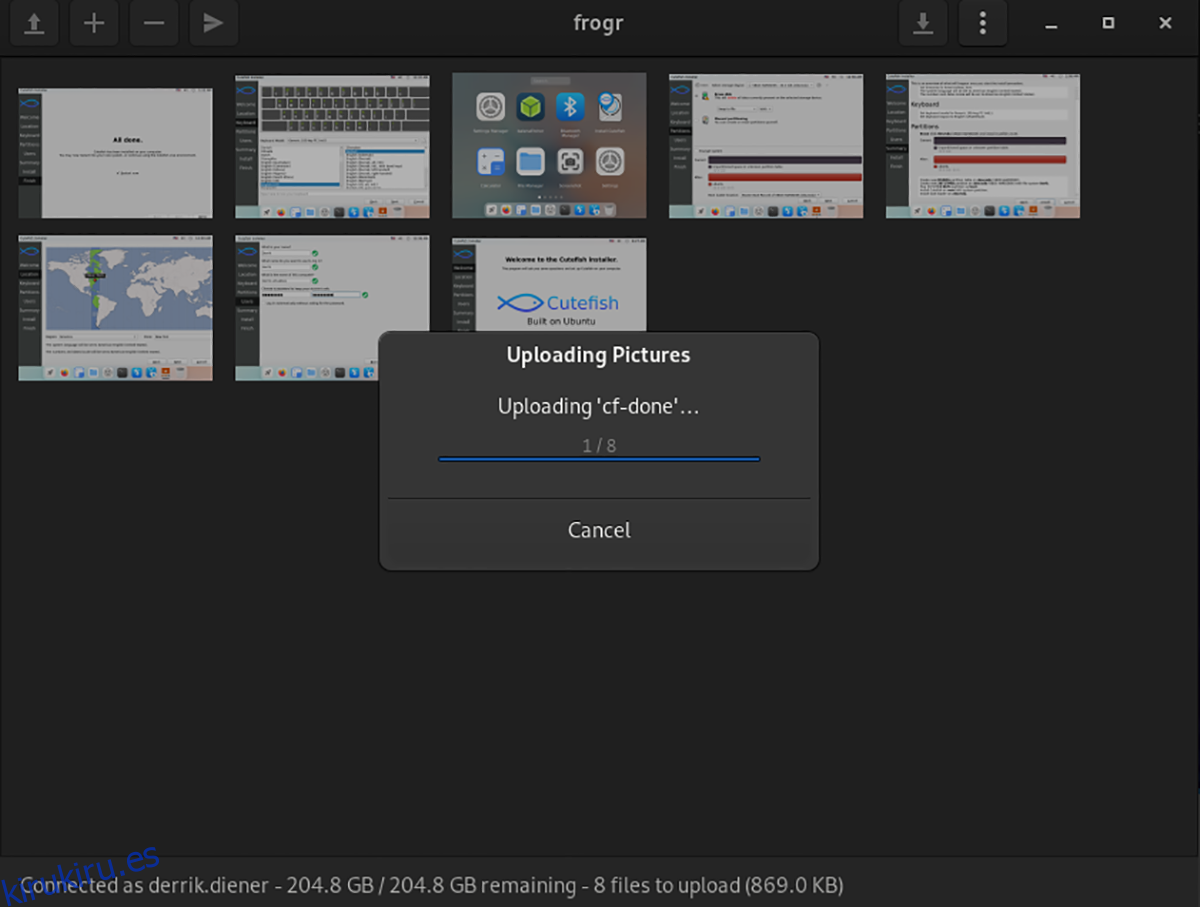¿Eres un nerd de la fotografía que usa Linux? ¿Te encanta subir imágenes a tu cuenta de Flickr pero no te gusta lidiar con la interfaz de usuario en el sitio web? Si es así, echa un vistazo a Frogr. Es una aplicación pequeña y elegante que permite a los usuarios cargar imágenes desde el escritorio de Linux a Flickr.
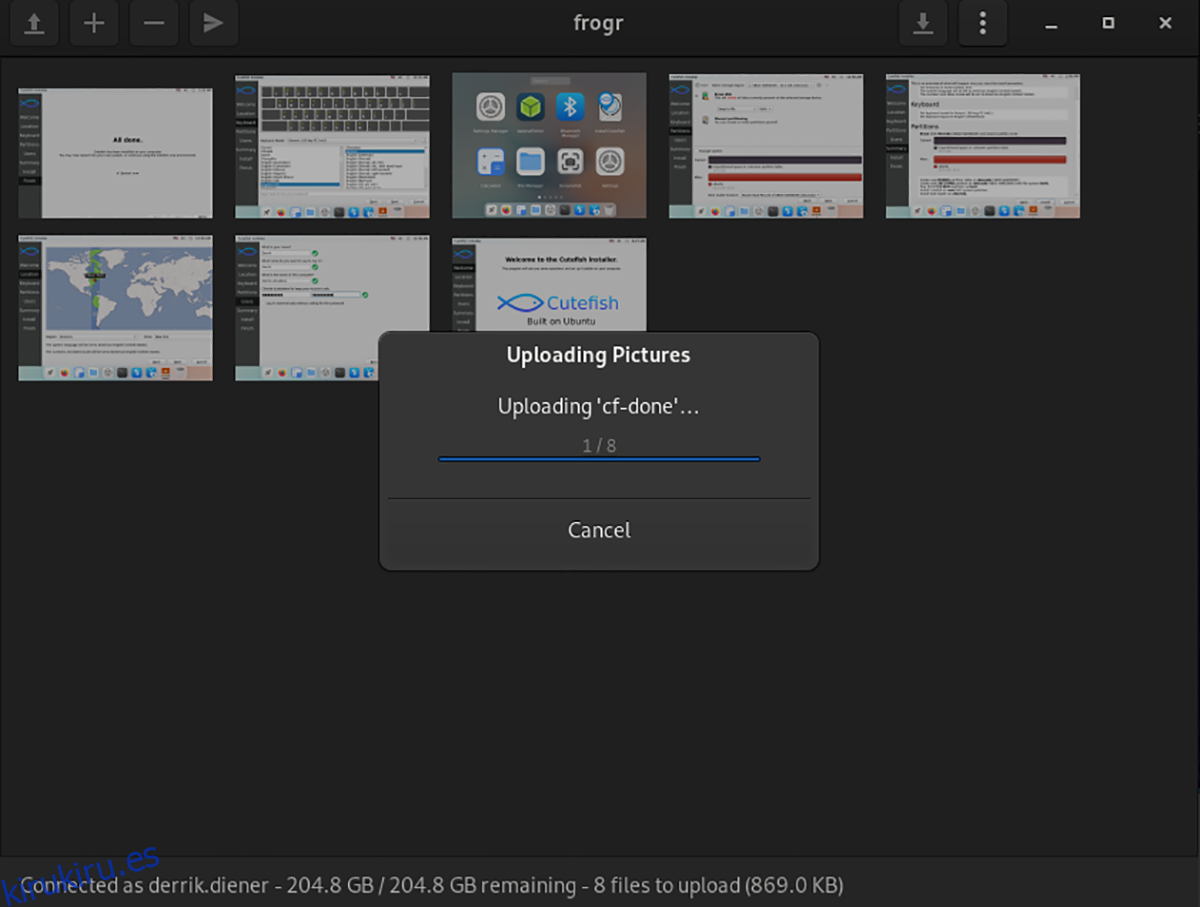
Tabla de contenido
Instalación de la aplicación Frogr en Linux
La aplicación debe estar configurada en su sistema Linux antes de que pueda usar la aplicación Frogr para cargar sus fotos en Flickr. Para configurar la aplicación Frogr en Linux, deberá iniciar una ventana de terminal.
¿No está seguro de cómo puede abrir una ventana de terminal en el escritorio de Linux? Puede iniciar uno presionando Ctrl + Alt + T en el teclado. O busque «Terminal» en el menú de la aplicación y ejecútelo de esa manera.
Con la ventana del terminal abierta y lista para usar, puede comenzar la instalación de Frogr. Siguiendo las instrucciones a continuación que corresponden a la distribución de Linux que usa, configure Frogr en su computadora.
Ubuntu
En Ubuntu Linux, la aplicación Frogr se puede instalar a través del repositorio de software «Universe». Sin embargo, primero deberá habilitar el repositorio. Para habilitar el repositorio «Universe», ingrese el comando add-apt-repository a continuación.
sudo add-apt-repository universe
Ejecute el comando apt update para actualizar las fuentes de software de Ubuntu siguiendo el comando add-apt-repository. Luego, ejecute el comando apt install para configurar Frogr en su sistema.
sudo apt update
sudo apt install frogr
Debian
La aplicación Frogr está disponible para los usuarios de Debian 10, Debian 11 y Debian Sid. Para que funcione en su sistema, use el siguiente comando apt-get install a continuación.
sudo apt-get install frogr
¿Quiere una versión más reciente de la aplicación Frogr en su sistema Debian? Si no está satisfecho con el tiempo que tarda Debian en actualizar los paquetes, considere instalar Frogr a través de las instrucciones de Flatpak.
Arch Linux
Lamentablemente, la herramienta Frogr no está disponible en los repositorios de software oficiales de Arch Linux. Sin embargo, puede hacer que funcione a través del repositorio de usuarios de Arch Linux. Usando el comando pacman -S para instalar los paquetes “git” y “base-devel” para iniciar la instalación.
sudo pacman -S git base-devel
Después de configurar los dos paquetes en su computadora, ejecute el comando git clone para descargar la herramienta auxiliar Trizen AUR. Luego, use los comandos CD y makepkg para instalarlo en su sistema.
git clone https://aur.archlinux.org/trizen.git
cd trizen/
makepkg -sri
Con la aplicación Trizen configurada, podrá instalar Frogr en su computadora usando trizen -S.
trizen -S frogr
Fedora
La aplicación Frogr está disponible para su instalación usando el comando dnf install a continuación si está usando Fedora.
sudo dnf install frogr
OpenSUSE
En OpenSUSE Leap y OpenSUSE Tumbleweed, la herramienta Frogr está disponible en el repositorio de software «Oss». Para que funcione en su computadora, ejecute el siguiente comando de instalación de zypper.
sudo zypper install frogr
Flatpak
Para que Frogr funcione a través de Flatpak, primero configure el tiempo de ejecución. Después de configurar el tiempo de ejecución de Flatpak, podrá configurar Frogr con los dos comandos siguientes.
flatpak remote-add --if-not-exists flathub https://flathub.org/repo/flathub.flatpakrepo
flatpak install flathub org.gnome.frogr
Subiendo imágenes a Flickr con Frogr
Siga las instrucciones paso a paso a continuación para cargar imágenes en su cuenta de Flickr con Frogr.
Paso 1: Inicie la aplicación Frogr en el escritorio de Linux buscándola en el menú de la aplicación. Una vez que esté abierta, verá una ventana «Autorizar frogr». Haga clic en el botón «Aceptar» para comenzar la autorización.
Paso 2: Frogr abrirá una nueva pestaña en su navegador predeterminado. En esta nueva pestaña, aparecerá una página de Flickr. Desde aquí, haga clic en el botón «Ok, lo autorizaré». Luego, copie el código de autorización que le brinda Flickr y péguelo en Frogr.
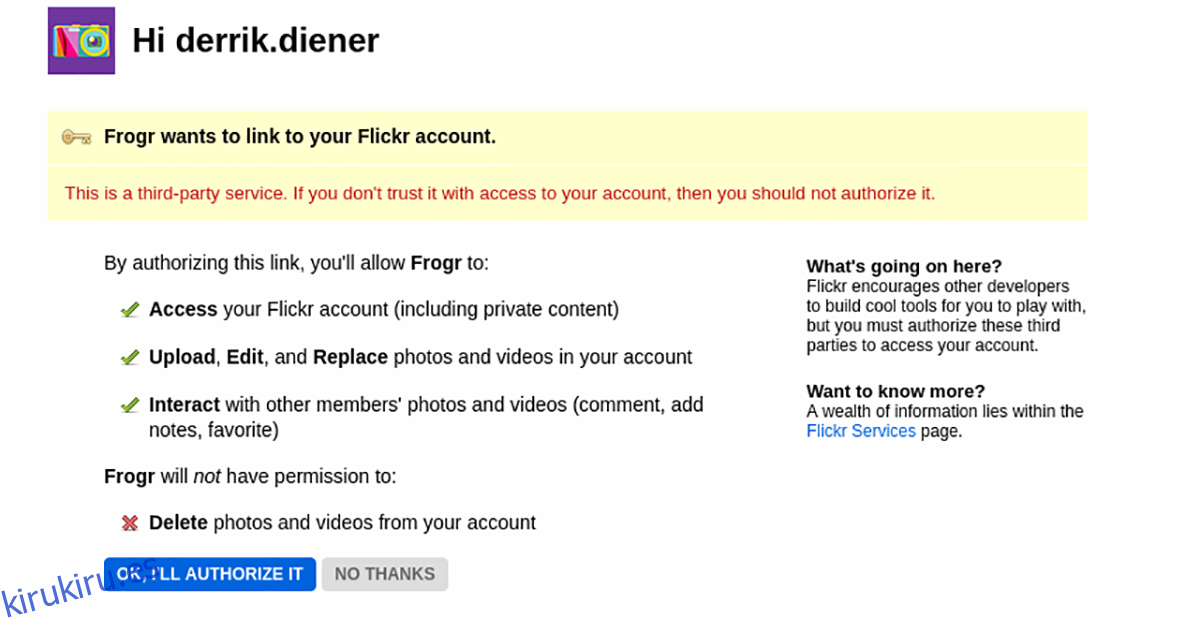
Paso 3: Una vez que Frogr esté conectado a Flickr, verá «Conectado como» seguido de su nombre de usuario. Desde aquí, busque el botón «+» y haga clic en él con el mouse.
Paso 4: Al seleccionar el botón «+» dentro de la aplicación Frogr, se abrirá la ventana «Seleccionar una imagen». Busque la imagen que desea cargar en su cuenta de Flickr en esta ventana.
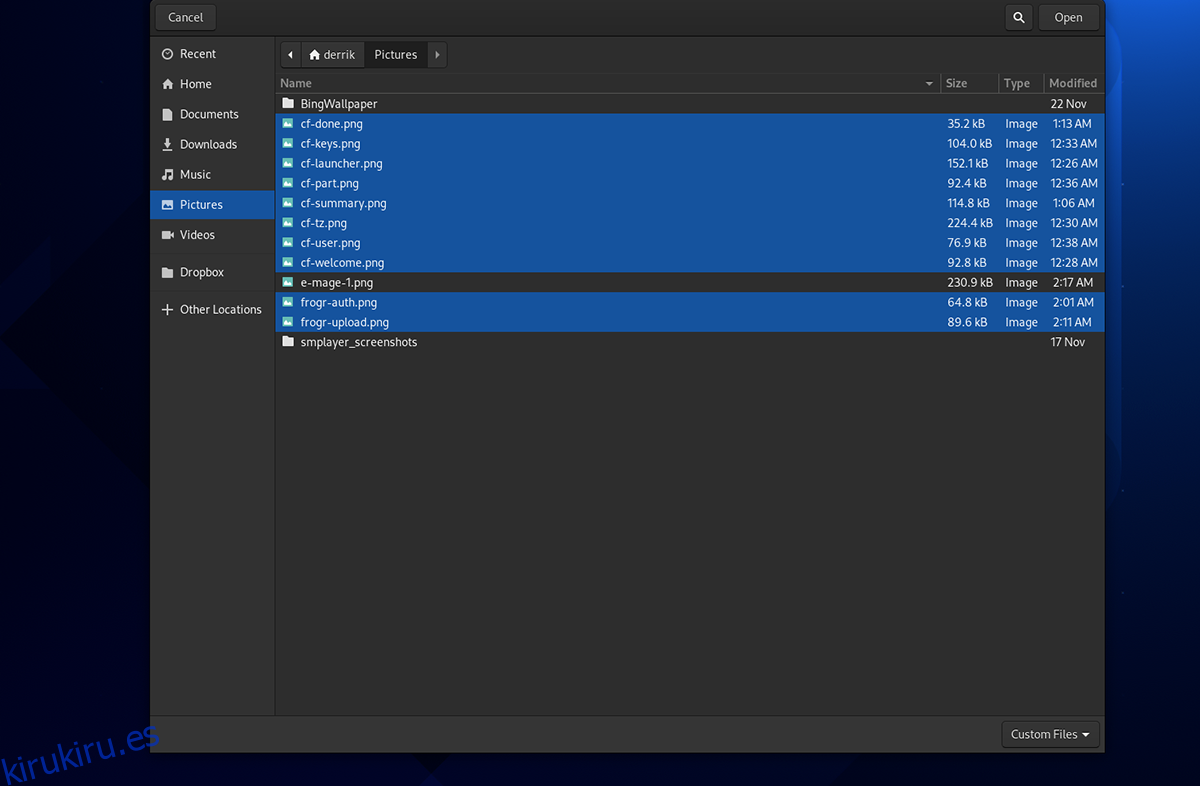
Tenga en cuenta que si desea cargar más de una imagen en su cuenta de Flickr a la vez, mantenga presionado el botón Ctrl mientras hace clic con el mouse. Hacer esto le permitirá seleccionar varias fotos en su PC con Linux a la vez.
Paso 5: Una vez que todas las fotos se hayan agregado a su aplicación Frogr y estén listas para cargar, seleccione sus fotos. Para seleccionar una imagen a la vez en Frogr, use el mouse. Alternativamente, si desea seleccionar todas las fotos a la vez, presione Ctrl + A en el teclado.
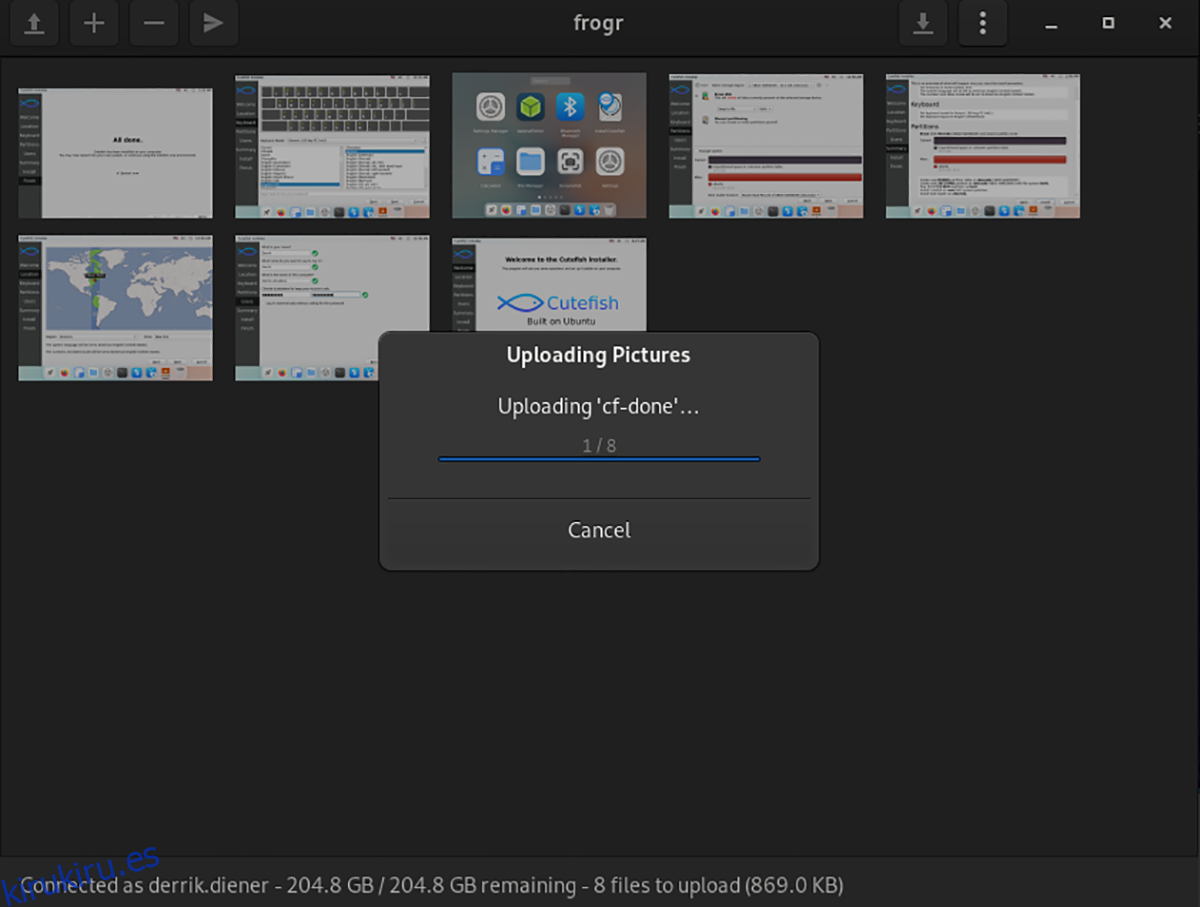
Cuando se seleccionen todos los archivos de imagen, haga clic en el botón de carga para comenzar el proceso de carga. La carga no debería llevar tanto tiempo. Cuando se complete la carga, podrá ver las fotos recién cargadas en su cuenta de Flickr.